苹果笔记本设置在哪里打开 MacBook Pro系统偏好设置在哪个菜单
更新时间:2024-03-13 15:45:39作者:xtang
苹果笔记本的系统设置是非常重要的,它可以帮助我们个性化我们的电脑使用体验,对于MacBook Pro用户来说,要打开系统偏好设置只需要点击屏幕左上角的苹果图标,然后选择系统偏好设置即可。在这个菜单里,我们可以调整显示、声音、网络、安全等各种设置,让我们的MacBook Pro更符合我们的需求和习惯。如果你想要个性化你的MacBook Pro,不妨先从系统偏好设置开始调整吧!
步骤如下:
1.如程序坞有图一的图标,点击它,那么就可以打开系统偏好设置。
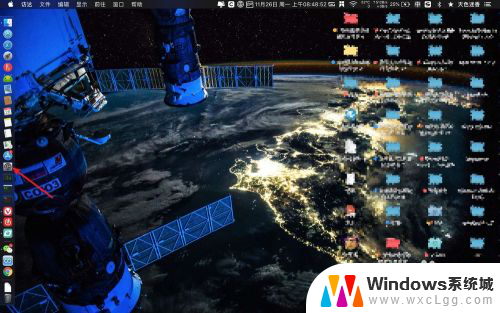
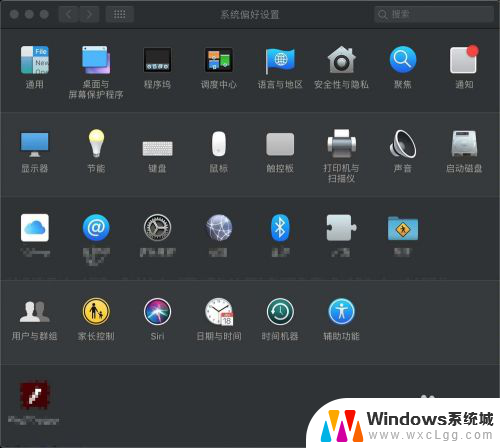
2.如果没有第一步图标,点击启动台,点击图二的图标即可,慢慢找一下。

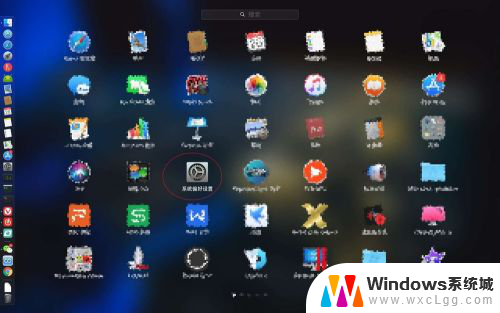
3.如果你还是找不到的,那么按图一两个箭头指向的快捷键。cmmand+space,然后弹出的搜索框,点击它。
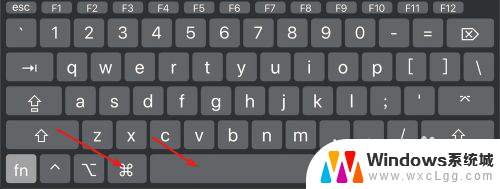
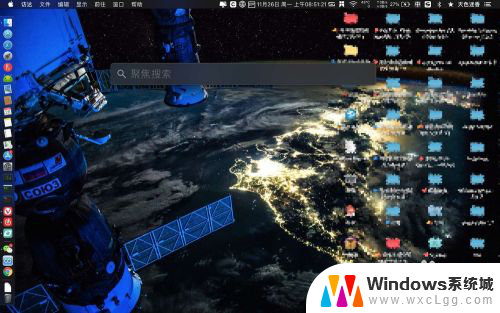
4.输入系统偏好设置,回车键,即可打开了的,如下图。
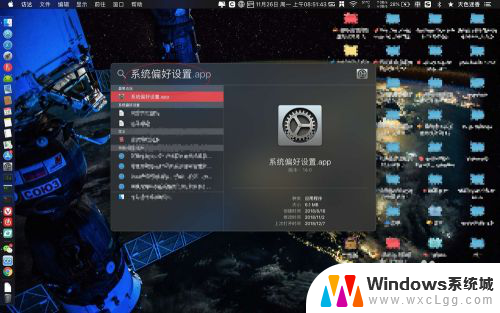
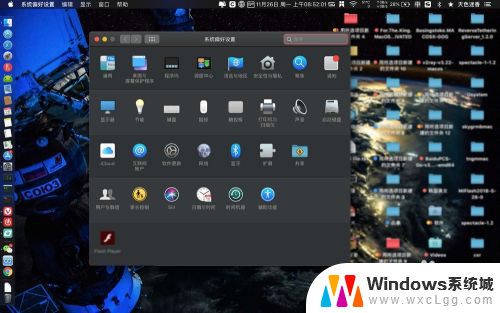
以上就是苹果笔记本设置在哪里打开的全部内容,如果遇到这种情况,你可以按照以上步骤解决问题,非常简单快速。
苹果笔记本设置在哪里打开 MacBook Pro系统偏好设置在哪个菜单相关教程
-
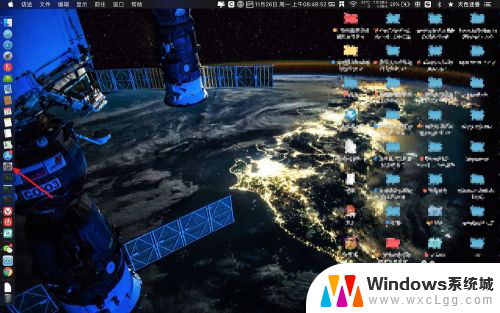 苹果系统偏好设置在哪里 如何在苹果MacBook Pro上修改系统偏好设置
苹果系统偏好设置在哪里 如何在苹果MacBook Pro上修改系统偏好设置2024-03-15
-
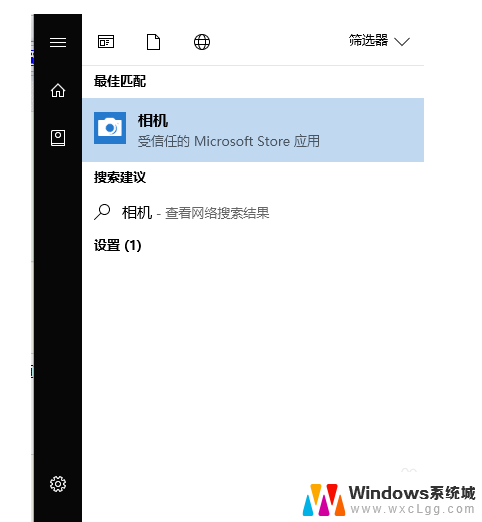 电脑的摄像头在哪里找设置 电脑摄像头在哪个菜单设置
电脑的摄像头在哪里找设置 电脑摄像头在哪个菜单设置2024-01-12
-
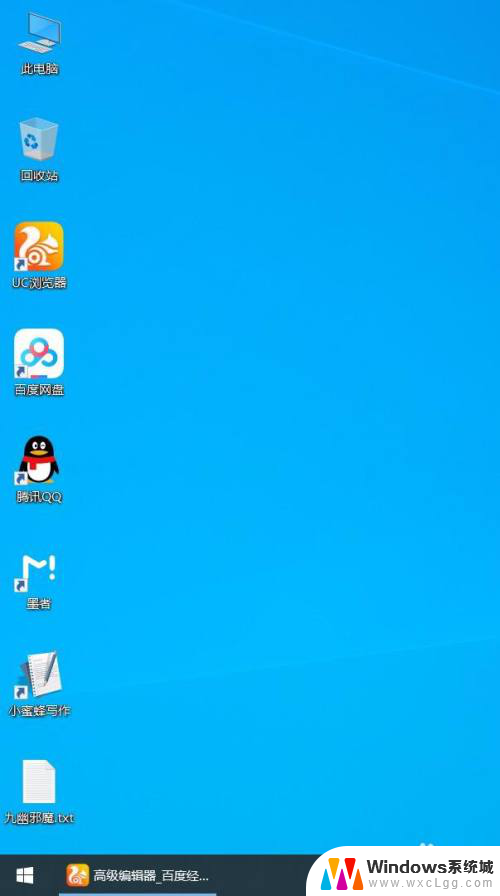 此电脑菜单栏在哪里 电脑菜单在哪个位置
此电脑菜单栏在哪里 电脑菜单在哪个位置2024-01-30
-
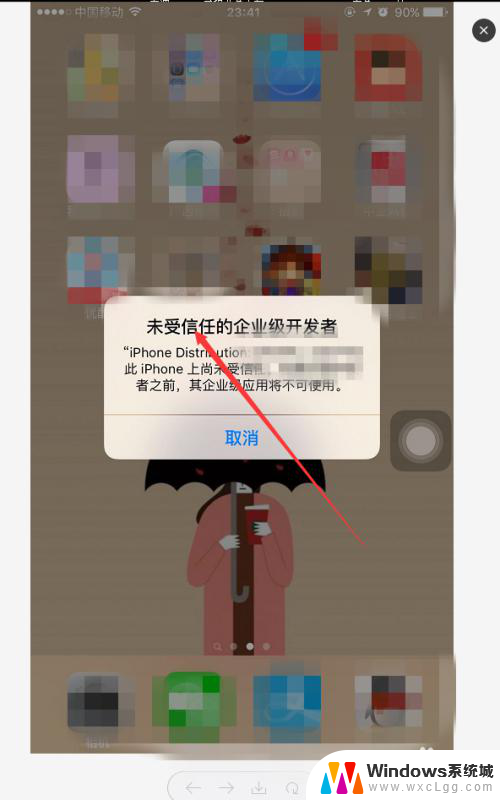 苹果的信任在哪里设置 如何在苹果手机上设置APP信任
苹果的信任在哪里设置 如何在苹果手机上设置APP信任2024-08-03
-
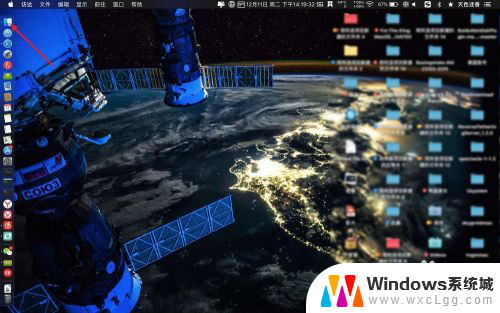 苹果电脑的文件管理在哪里找到 苹果笔记本的文件管理器在哪里打开
苹果电脑的文件管理在哪里找到 苹果笔记本的文件管理器在哪里打开2024-02-19
-
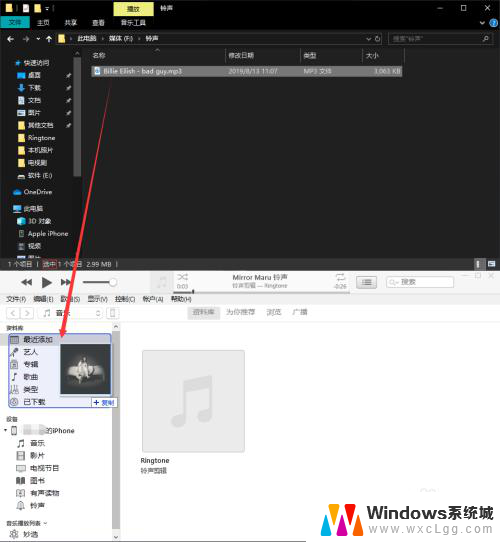 苹果的铃声在哪个里面设置 最新版iTunes怎么设置iPhone铃声教程
苹果的铃声在哪个里面设置 最新版iTunes怎么设置iPhone铃声教程2024-07-05
电脑教程推荐
- 1 固态硬盘装进去电脑没有显示怎么办 电脑新增固态硬盘无法显示怎么办
- 2 switch手柄对应键盘键位 手柄按键对应键盘键位图
- 3 微信图片怎么发原图 微信发图片怎样选择原图
- 4 微信拉黑对方怎么拉回来 怎么解除微信拉黑
- 5 笔记本键盘数字打不出 笔记本电脑数字键无法使用的解决方法
- 6 天正打开时怎么切换cad版本 天正CAD默认运行的CAD版本如何更改
- 7 家庭wifi密码忘记了怎么找回来 家里wifi密码忘了怎么办
- 8 怎么关闭edge浏览器的广告 Edge浏览器拦截弹窗和广告的步骤
- 9 windows未激活怎么弄 windows系统未激活怎么解决
- 10 文件夹顺序如何自己设置 电脑文件夹自定义排序方法